黑蘋(píng)果總是為喜歡折騰的人準(zhǔn)備的,Clover是一個(gè)新的和令人興奮的開(kāi)源的EFI引導(dǎo)程序。一組OS X項(xiàng)目的開(kāi)發(fā)人員在Slice的帶領(lǐng)下開(kāi)發(fā)超過(guò)2年,四葉草旨在解決現(xiàn)有OS X的安裝方法和傳統(tǒng)的引導(dǎo)加載程序的固有的問(wèn)題,,小編為大家?guī)?lái)了如何使用四葉草Clover安裝OS X小牛的方法,各位小伙伴隨小編一起來(lái)看看吧。
使用四葉草Clover安裝OS X小牛方法
引導(dǎo)麻煩的臺(tái)式機(jī)和筆記本電腦的BIOS/ UEFI
使用本機(jī)OS X的安裝介質(zhì)
修補(bǔ)DSDT/內(nèi)核/ kext文件在啟動(dòng)時(shí)的能力
創(chuàng)建OS X的恢復(fù)分區(qū)
4K高級(jí)格式化硬盤(pán)沒(méi)有boot0的錯(cuò)誤
解決了與Linux和Windows7/8多重啟動(dòng)問(wèn)題
解決了相關(guān)的iMessage/ FaceTime的傳統(tǒng)的bootloader NVRAM中的問(wèn)題
概述
1,從蘋(píng)果應(yīng)用商店Mac App Store下載OS X Mavericks(小牛)應(yīng)用
2,準(zhǔn)備一個(gè)安裝程序的USB閃存驅(qū)動(dòng)器
3,安裝OS X小牛
4,安裝引導(dǎo)程序和驅(qū)動(dòng)程序到系統(tǒng)盤(pán)
步驟1:下載OS X小牛
完整的操作系統(tǒng)對(duì)已經(jīng)購(gòu)買了Mac OS X Snow Leopard(雪豹),Lion(獅子),或Mountain Lion(山獅)的人是免費(fèi)下載的。從Mac App Store中使用Apple ID下載應(yīng)用程序在任何的Mac或運(yùn)行Mac OS X10.6.8或更高版本功能的計(jì)算機(jī)上。
1,打開(kāi)Mac App Store
2,登錄用您的Apple ID
3,下載OS X小牛
應(yīng)用程序Install OS X Mavericks將出現(xiàn)在/應(yīng)用程序。
步驟2:準(zhǔn)備可引導(dǎo)U盤(pán)
這一步提取OS X安裝的內(nèi)容,然后安裝四葉草引導(dǎo)程序到U盤(pán)。
1,插入U(xiǎn)SB驅(qū)動(dòng)器
2,打開(kāi)/Applications/Utilities/Disk Utility(/應(yīng)用程序/實(shí)用工具/磁盤(pán)工具 )
3,在左邊欄選中U盤(pán)

4,單擊該分區(qū)選項(xiàng)卡
5,單擊當(dāng)前并選擇分區(qū)1
6,單擊選項(xiàng)...
7,選擇GUID分區(qū)表
8,名稱:USB(您可以在以后將其重命名)
9,格式:選擇Mac OS擴(kuò)展(日志式)
10,單擊應(yīng)用,然后分區(qū)
11,打開(kāi)/Applications/Utilities/Terminal(/應(yīng)用程序/實(shí)用工具/終端)
12,鍵入以下命令,輸入密碼并按下回車鍵。這個(gè)命令將完全清除USB,然后從安裝OS X小牛的應(yīng)用程序創(chuàng)建本地OS X安裝媒體。
sudo /Applications/Install\ OS\ X\ Mavericks.app/Contents/Resources/createinstallmedia --volume /Volumes/USB --applicationpath /Applications/Install\ OS\ X\ Mavericks.app --no interaction
完成后,該USB將改名為Install OS X Mavericks。

13,從第七下載四葉草的最新版本,(請(qǐng)移步http://www.7down.net/soft/6065.html)
14,打開(kāi)四葉草包安裝
15,按下繼續(xù),繼續(xù),更改安裝位置...
16,選擇USB,現(xiàn)在稱之為安裝OS X小牛
17,按下定制和安裝四葉草到同一個(gè)USB具有以下自定義安裝設(shè)置:

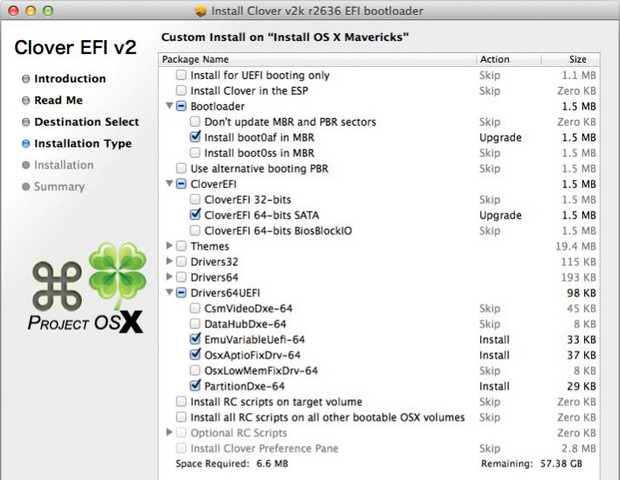

請(qǐng)注意:有幾種不同的方式來(lái)設(shè)置USB上的四葉草。采用傳統(tǒng)模式最簡(jiǎn)單,最可靠(5,6,7和8系列標(biāo)準(zhǔn)的默認(rèn)BIOS或UEFI設(shè)置技嘉主板)。對(duì)于所有其他基于UEFI的系統(tǒng),如華碩7和8系列主板,采用UEFI引導(dǎo)模式安裝到USB的EFI分區(qū)僅UEFI引導(dǎo)。
一些變化需要修改默認(rèn)安裝的三葉草:
20。導(dǎo)航到/EFI/CLOVER/并用附加的config.plist*替換默認(rèn)config.plist
21,導(dǎo)航到/EFI/CLOVER/kexts/10.9/并添加FakeSMC.kext
22,導(dǎo)航到/EFI/CLOVER/kexts/10.9/并添加你的以太網(wǎng)KEXT
23,導(dǎo)航到/EFI/CLOVER/kexts/10.9/并添加NullCPUPowerManagement.kext
24。導(dǎo)航到/ EFI/CLOVER/ drivers64UEFI/刪除VBoxHfs-64.efi并添加HFSPlus.efi
25(可選)導(dǎo)航到/ EFI/CLOVER/ ACPI/patched/并添加DSDT.aml和SSDT.aml
*請(qǐng)參閱config.plist的工作最小配置。
第3步:安裝OS X小牛
不像UniBeast,這是一個(gè)3部分的安裝過(guò)程。系統(tǒng)將重新啟動(dòng)兩次以完成安裝和恢復(fù)分區(qū)。
1,打開(kāi)電腦
2,按下熱鍵選擇啟動(dòng)設(shè)備
3,選擇USB
如果使用USB3.0端口,啟動(dòng)管理器屏幕上可能會(huì)出現(xiàn),此時(shí)繼續(xù)進(jìn)行步驟 a-b。
a,選擇啟動(dòng)管理器
b,選擇EFI USB設(shè)備
4,當(dāng)四葉草開(kāi)機(jī)畫(huà)面可見(jiàn),選擇Boot OS X Install from OS X
5,系統(tǒng)會(huì)啟動(dòng)到OS X安裝
6,對(duì)于OS X的全新安裝,您必須清除和格式化目標(biāo)驅(qū)動(dòng)器,繼續(xù)之前根據(jù)下面的步驟。如果您是從雪豹,獅子,或山獅升級(jí),你要保留你的文件和應(yīng)用程序,跳過(guò)步驟a-j。
a,選擇磁盤(pán)工具
b,選擇你的目標(biāo)硬盤(pán)從小牛安裝左邊的列。
c,單擊分區(qū)選項(xiàng)卡
d,單擊當(dāng)前選擇分區(qū)1
e,點(diǎn)擊選項(xiàng)...
f,選擇GUID分區(qū)表
g,名稱:小牛(您可以在以后將其重命名)
h,格式:選擇Mac OS擴(kuò)展(日志式)
i,單擊應(yīng)用,然后分區(qū)
j,關(guān)閉磁盤(pán)工具
7,當(dāng)安裝程序詢問(wèn)你在哪里安裝,選擇小牛,或您現(xiàn)有的安裝。
8,完成后,系統(tǒng)會(huì)重新啟動(dòng)第1次
9,按熱鍵選擇啟動(dòng)設(shè)備
10,選擇USB
11,當(dāng)四葉草開(kāi)機(jī)畫(huà)面可見(jiàn),選擇Boot OS X Install from OS X安裝OS X小牛
該系統(tǒng)將引導(dǎo)進(jìn)入新的驅(qū)動(dòng)器,創(chuàng)建恢復(fù)分區(qū),并完成安裝。完成后,系統(tǒng)會(huì)重新啟動(dòng)第二次。
12,按下熱鍵選擇啟動(dòng)設(shè)備
13,當(dāng)四葉草開(kāi)機(jī)畫(huà)面可見(jiàn),選擇小牛
14,該系統(tǒng)將推出OS X設(shè)置
第4步:安裝后
在這一點(diǎn)上,最簡(jiǎn)單的方法是從您的USB驅(qū)動(dòng)器的根目錄下安裝引導(dǎo)程序,抓取備份,和復(fù)制直接工作于系統(tǒng)硬盤(pán)的EFI分區(qū)中的文件。不管怎樣,讓安裝后的系統(tǒng)100%適合你,必須按個(gè)別情況下完成。沒(méi)有一個(gè)單一的四葉草設(shè)置會(huì)很好地工作在每一個(gè)系統(tǒng)。為了獲得最佳的兼容性,建議EFI分區(qū)也被重新格式化為FAT32,而不是默認(rèn)的HFS。
1,打開(kāi)/應(yīng)用程序/實(shí)用工具/終端
2,類型:diskutil列表,找到您的系統(tǒng)驅(qū)動(dòng)器的EFI分區(qū)。就是下面的標(biāo)識(shí)符。請(qǐng)務(wù)必使用正確的。 (在本例中:disk0s1)
3,鍵入以下命令,輸入密碼并按下回車鍵:
sudo newfs_msdos -v EFI -F 32 /dev/rdisk0s1
4,下載四葉草的最新版本
5,安裝四葉草到小牛用下面的自定義設(shè)置:


(自定義安裝:UEFI能系統(tǒng))

(自定義安裝:BIOS系統(tǒng))
這些設(shè)置會(huì)自動(dòng)安裝引導(dǎo)程序到系統(tǒng)驅(qū)動(dòng)器的EFI分區(qū)作為腳本的一部分。完成后,系統(tǒng)驅(qū)動(dòng)器的EFI分區(qū)將自動(dòng)安裝。
一些變化需要修改默認(rèn)安裝的三葉草:
6,導(dǎo)航到/Volumes/EFI/EFI/CLOVER/并編輯config.plist
7,導(dǎo)航到/Volumes/EFI/EFI/CLOVER/kexts/10.9/并添加FakeSMC.kext
8,導(dǎo)航到/Volumes/EFI/EFI/CLOVER/kexts/10.9/并添加以太網(wǎng)KEXT
9(可選)導(dǎo)航到/卷/ EFI/ EFI/CLOVER/ ACPI/patched/添加DSDT.aml和SSDT.aml
見(jiàn)附圖config.plist的工作最小配置。欲了解更多詳細(xì)信息和文檔瀏覽/EFI/CLOVER/doc。
你已經(jīng)到達(dá)了通用設(shè)置向?qū)У慕Y(jié)束。祝好運(yùn)!






